shutdownのコマンドとオプションの使い方について紹介します!
shutdown コマンド・オプション
Windowsはマウス・タッチを使ったGUIがメインですが、コマンドを使って操作した方が便利で速い場合があります。
ここでは、Windowsコマンドでシャットダウンや再起動をする「shutdown」コマンドの使い方とオプションの使い方について紹介します!
shutdownのコマンドオプションの一覧
「shutdown」コマンドのオプションは下記のとおりとなっています。
| コマンド | 説明 |
| / |
ログオフします |
| /s | シャットダウン |
| /r | 再起動 |
| /p | タイムアウトまたは警告なしで電源を切る |
| /h | 休止 |
| / |
シャットダウンまでの時間 xxx 秒 |
| / |
シャットダウン・再起動の理由 |
| /f | 警告なしでアプリケーションを強制終了 |
| /h | シャットダウン後、高速スタートアップの準備をする |
| / |
シャットダウン後、高速スタートアップの準備をする |
shutdownコマンドでよく使うオプションは、「/s」「/f」「/t」あたりです。
オプションのヘルプを表示する
「shutdown」コマンドについて、より詳細が知りたい場合は、コマンドプロンプトに「help shutdown」とすれば、shutdownのヘルプからオプションコマンドを確認することができます。
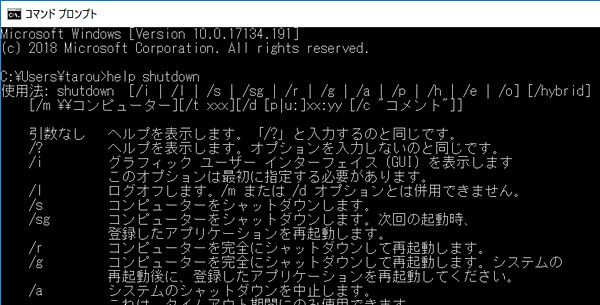
シャットダウンするコマンドの使い方
shutdown /s /f /t 0
上のコマンドは、実行したらすぐにシャットダウンするコマンドを記述しました。
「shutdwon」コマンドに半角スペースをあけて、オプションを記述します。
「/s」はシャットダウンするという意味です。
「/f」はアプリを強制終了します。他にアプリが起動していると、いつまでたってもシャットダウンできないので、強制終了オプションを追加します。
「/t 0」は「時間がゼロ」という意味で、即座にシャットダウンします。このオプションをつけないとデフォルトでは1分後にシャットダウンされます。
ここでは、shutdownコマンドでよく使うオプションを紹介しました。shutdownコマンドは他にもいろいろあるので試してみてください!
以上、Windowsの「shutdown」コマンドの使い方とオプションの使い方でした。
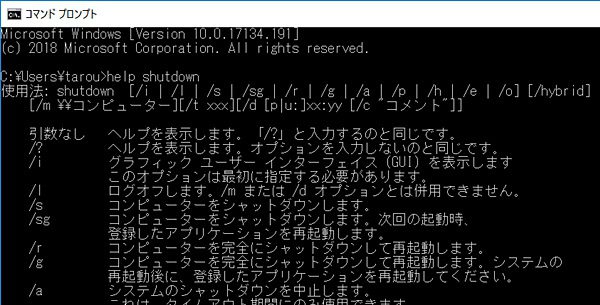
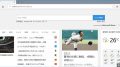
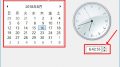
コメント